一、手机怎么投不了屏了
若使用的是vivo手机,手机无法投屏成功,请按照以下方法排查处理:
1、确认手机与大屏设备连接至同一WiFi网络下(同一路由器网络)。若无法将设备连接至同一WiFi网络下,需要在大屏设备端开启无线显示功能(或屏幕镜像、多屏互动、Miracast,不同品牌电视该功能名称不同)。
2、进入手机设置--其他网络与连接--投屏/手机投屏,打开投屏开关,查看可用设备列表,选择需要投屏的设备,完成投屏。如使用第三方APP投屏,请参考第三方APP说明。
部分机型设置路径:进入设置--在搜索栏搜索"智慧投屏"--点击进入智慧投屏页面--开启镜像模式
3、使用互传投屏到电脑,目前仅支持Windows系统,暂不支持其他操作系统。
4、进入设置--系统管理--备份与重置--重置网络设置--重置设置,再使用查看。
注:双卡需选择对应的SIM卡;重置网络设置会将WLAN、移动数据网络、蓝牙等网络的连接、配对记录等删除断开,建议操作前备份下WiFi账号及密码等数据,可以进入云服务--数据同步--打开WLAN、蓝牙等可将数据同步到云服务;进入“云服务”--设备云备份--备份数据类型--打开“系统数据”--返回上一个页面--立即备份,对部分系统设置数据进行备份。
5、若手机端没有“重置网络设置”菜单选项,可进入设置--系统管理/更多设置--备份与重置/恢复出厂设置--还原所有设置--还原。
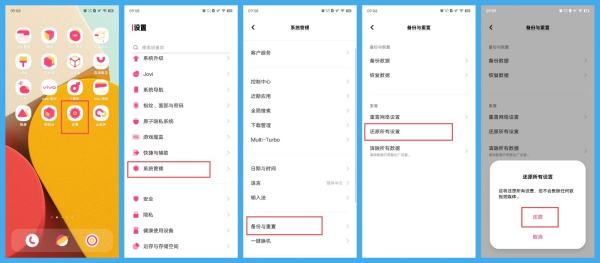
注:还原所有设置不会删除任何数据或媒体文件,仅会还原手机的所有设置,部分第三方应用帐号需要重新登录,请确认不影响软件使用后再进行操作。为了手机端数据安全,操作前建议提前备份手机数据。(可以进入云服务--设备云备份--备份数据类型--系统数据--返回--立即备份可备份部分系统设置和桌面布局;云服务--数据同步--打开WLAN、蓝牙等可将数据同步到云服务)
6、若以上方法未能解决,请提前备份好手机端重要数据,携带手机前往vivo客户服务中心检测处理。
温馨提示:建议前往时携带相关购机凭证(如:购机发票/保修卡/身份证),提前电话咨询服务中心工作人员,确保工作人员在正常上班时间再前往,避免空跑,往返路上注意安全。
二、路由器无法投屏怎么设置
一、连接方式通过无线路由器连接二、准备工作1、计算机的准备工作(1)计算机的无线网卡已开启,并与无线路由器建立了正确的连接;(2)计算机上已安装EPSON投影软件“EasyMPNetworkProjection”。2、投影机的准备工作将EPSON专用的无线网卡(若投影机包装内没有标配,需要另行购买)安装到正确的接口上(可参考投影机随机光盘上的用户指南),且投影机开机后无线网卡上的指示灯状态正常(绿色指示灯常亮或闪烁)。
三、设置步骤
1、在计算机上查看并记录无线路由器的SSID。
2、在投影机上通过遥控器上的“Menu”按键进入菜单,找到并进入“网络配置”菜单,进入“无线LAN”标签页。
3、将“连接模式”选择为“高级”,将“SSID”修改为与无线路由器相同的SSID,将“DHCP”设置为“开”(也可以根据实际需要将DHCP设置为关,并手动分配投影机的IP地址)。
4、若无线路由器有加密,则需要进入投影机网络配置菜单中的“安全”标签页,选择加密类型并输入正确的密码。
5、在计算机上运行EasyMPNetworkProjection软件,连接模式选择“高级连接”。
6、软件会自动搜索正在待机的投影机,选中要连接的投影机并点击“连接”即可。
7、若软件无法自动搜索到投影机,也可通过“手动搜索”进行查找。
三、投不了屏怎么办
原因有如下:
1、不能投屏的原因可能是因为手机中的一些配置出错,重新配置一下即可,或者就是手机没有和电视机保持在同一局域网内,这点很关键。
2、如果电视机是非智能的普通电视机,则无法支持无线传屏。
3、如果电视机是智能电视机,则可通过开启电视机和手机的Wi-Fi Display功能(即无线显示功能,市面上大多数智能电视和智能手机都支持该功能)来实现电视机与手机的无线连接。
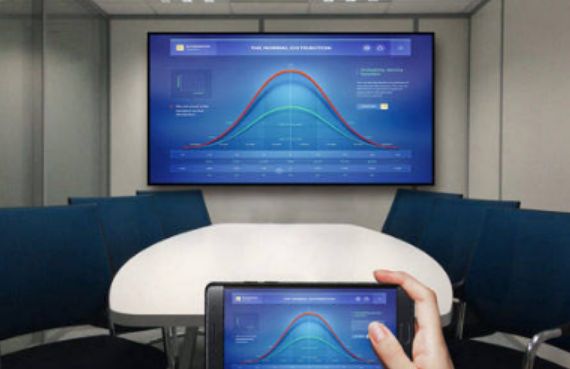
机顶盒分别连接老电视机,然后将手机连接同一局域网,在电视上安装投屏应用使电视设备可搜索,手机通过自带的投屏协议或者投屏软件,进行投屏。
如果是投屏本地视频,建议使用投屏硬件,以飞图盒为例,可以使用AV转接口连接电视机,手机或者电脑设备连接飞图盒后,在没有联网的情况下就可以直接本地音视频投屏了。